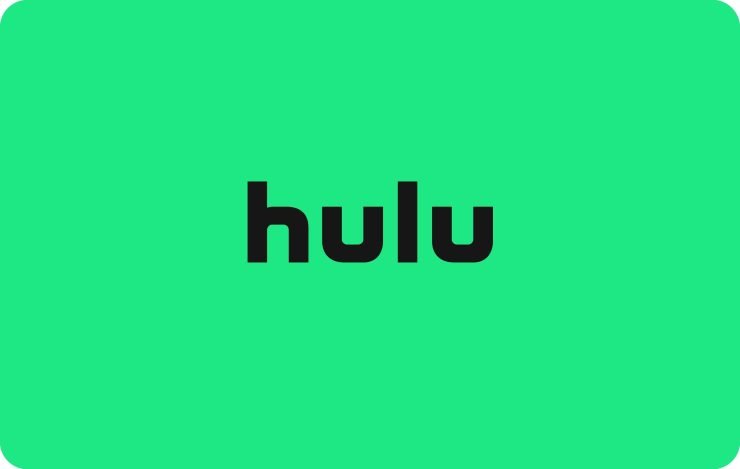Как просмотреть и удалить историю просмотра HULU?
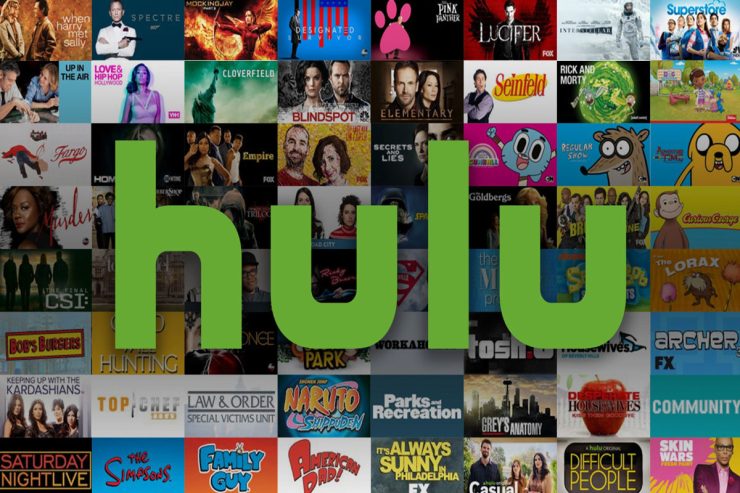
Его сервисы потокового вещания в прямом эфире и по запросу включают телепередачи и фильмы как дома, так и вне дома, с рекламой или без нее. Hulu предлагает широкий спектр полезных функций. Вы можете использовать функцию «История просмотра», чтобы отслеживать историю просмотров.
В истории просмотра Hulu вы сможете увидеть, какие фильмы и телепередачи вы смотрели. Ну, не многие пользователи знают об этой функции, но знаете что? В этом разделе вы можете сохранить весь свой прогресс. Итак, если вы не знаете, как просмотреть и удалить историю Hulu Watch, обязательно ознакомьтесь с этим руководством. Итак, начнем с руководства:
Зачем удалять историю просмотра Hulu?
Причину, по которой вы хотите очистить историю просмотра Hulu, может быть любая. В некоторых случаях вы можете не захотеть, чтобы кто-то знал о вашей истории просмотра, когда вы делитесь с ними своей учетной записью Hulu. Кто-то может узнать, какие развлечения вам нравятся, по вашей истории просмотра, а также иногда это может помочь идентифицировать вашего персонажа, просматривая вашу историю просмотра.
Возможно, вы не хотите, чтобы другие видели то, что вы смотрели. Вы смотрели какой-то откровенный контент, которым не могли поделиться с детьми своей семьи. В этой ситуации особенно полезна очистка истории просмотров Hulu.
Как просмотреть историю просмотра Hulu?
С Hulu очень легко просматривать историю просмотров. Вы можете получить доступ ко всей истории просмотра, перейдя в коллекцию продолжать просмотр. Здесь вы можете просматривать и управлять всей историей просмотра, связанной с вашей учетной записью. Аналогичным образом, если вы хотите вернуться к шоу или фильму, который вы оставили там, где вы его оставили, просто нажмите на его название, и вы сможете возобновить просмотр. Историю просмотра можно удалить только с этой страницы.
Как проверить и удалить историю просмотра Hulu
Итак, если вы хотите увидеть их и удалить историю просмотра Hulu со своего устройства, вам необходимо выполнить методы, упомянутые ниже. Итак, есть два основных метода, которые вы можете использовать, чтобы удалить историю просмотра Hulu. Да, вы можете удалить любой конкретный контент из истории просмотра или всю историю просмотра вашего приложения Hulu. Итак, давайте посмотрим, как вы это сделаете:
Метод 1: удалить полную историю просмотров из приложения Hulu
Если вы хотите удалить все, что смотрели ранее, в приложении Hulu, Hulu позволит вам это сделать. Поэтому, чтобы удалить полную историю просмотров в приложении Hulu на разных устройствах, необходимо выполнить следующие действия:
- На экране нажмите аккаунт в раскрывающемся списке.
- Нажмите кнопку Права на конфиденциальность штата Калифорния в разделе «Конфиденциальность и настройки».
- Затем вы перейдете на новую страницу. Установите флажок История просмотра в разделе Управление активностью .
- После этого нажмите кнопку «Очистить выбранное» внизу этого раздела.
- Оно появится во всплывающем окне. Вы можете очистить историю просмотра Hulu, нажав Очистить.
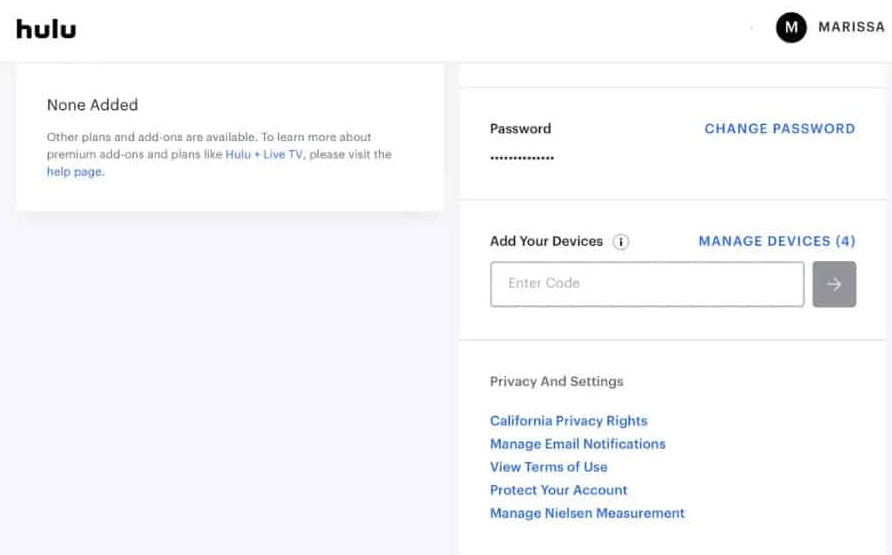
Метод 2: удалить всю историю просмотров из приложения Hulu
Итак, если вы хотите удалить всю историю из приложения Hulu, вам необходимо выполнить следующие действия на разных устройствах:
1. Для мобильных устройств
- Запустите Hulu на своем смартфоне.
- Нажмите Продолжить просмотр.
- После этого нажмите три точки на миниатюре телешоу или фильма, чтобы удалить его.
- На экране нажмите кнопку Удалить из истории просмотра.
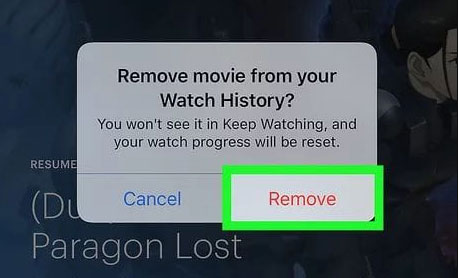
2. Для Smart TV
- Вы можете запустить Hulu на своем Smart TV.
- Чтобы просмотреть подробную информацию о телешоу или фильме, выполните поиск и нажмите на миниатюру.
- Выберите Управление фильмом или Управление сериалом в меню.
- Чтобы удалить телешоу или фильм из истории просмотра Hulu, нажмите кнопку Удалить из истории просмотра , а затем нажмите Подтвердить.
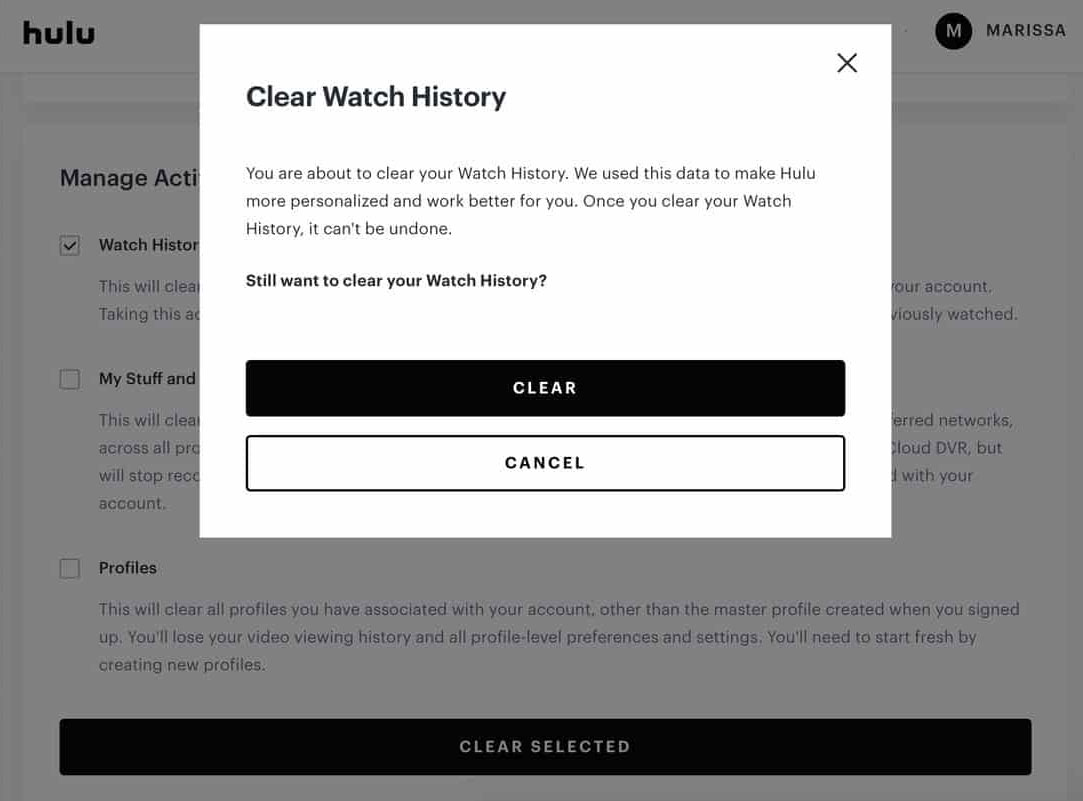
3. Для ПК
- На компьютере запустите веб-браузер.
- После этого войдите в свою учетную запись Hulu и нажмите Продолжить просмотр.
- Чтобы удалить сериал или фильм из этого раздела, нажмите на его миниатюру.
- Вы можете удалить определенные шоу или фильмы из истории просмотра Hulu, нажав на значок X .
- После этого вы сможете увидеть всплывающее окно на своем экране. Затем нажмите ОК , чтобы подтвердить удаление.
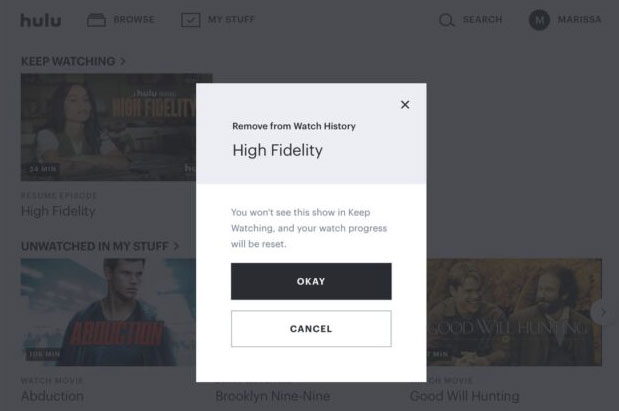
Почему я не могу просмотреть историю просмотра Hulu?
Если вы не можете просмотреть историю просмотров Hulu, это может быть вызвано несколькими причинами. Ходили слухи, что люди не смогли просмотреть его после обновления, но доказательств этому нет. Этот сбой был исправлен вскоре после того, как он появился, но иногда он все еще появляется в вашей учетной записи Hulu.
Вот несколько распространенных решений этой проблемы.
- Перезапустите приложение Hulu.
- Перезагрузите устройство.
- Проверьте подключение к Интернету.
- Обновите приложение Hulu.
- Удалить файлы данных и кэша.
- Переустановите приложение.
- Синхронизировать список наблюдения.
- Обратитесь в службу поддержки.
Заключение
Иногда рекомендуется удалить историю поиска и просмотра с ваших OTT-платформ, таких как Hulu. Это связано с тем, что при этом будут удалены все реликвии наблюдения, за которыми вы не хотите, чтобы другие наблюдали. Итак, как мы уже объясняли, существуют разные способы просмотра и удаления истории просмотра Hulu; следовательно, вы можете их использовать. Мы надеемся, что это руководство окажется для вас полезным.